win7启动到logo不动了解决方法 win7 64位卡logo界面无法启动怎么办
更新时间:2024-02-13 09:35:41作者:yang
win7启动到logo不动了解决方法是很多用户所面临的问题,尤其是64位系统的用户,更容易遭遇卡在logo界面无法启动的情况。这个问题可能是由于系统文件损坏、硬件故障或软件冲突等原因引起的。不必过于担心,我们可以采取一些简单有效的方法来解决这个问题。下面将介绍一些解决方法,帮助您重新启动win7系统。
具体方法:
1、如果是升级系统后无法加载进入桌面,我们需要安全模式加载进入电脑桌面,安全模式可以进入到桌面的。
在桌面鼠标右键点击【计算机】图标,在选项点击【管理】,如图所示。
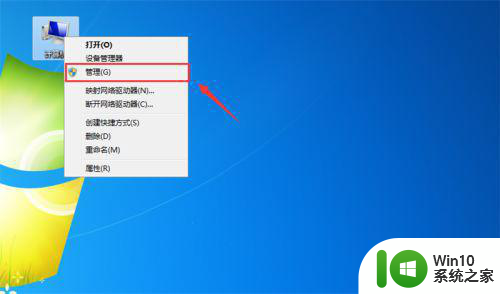
2、然后在计算机管理界面,点击左侧的【服务和应用程序】选项,如图所示。
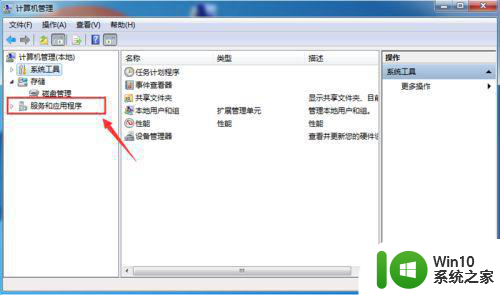
3、然后在里面点击【服务】选项,如图所示。
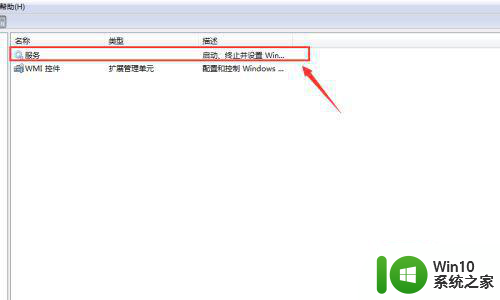
4、然后右侧找到【windows7 Update】,鼠标右键点击一下,如图所示。
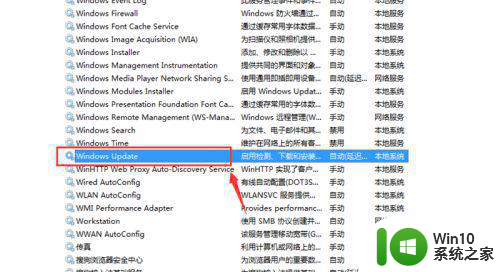
5、然后在弹出来的选项点击【停止】,将这个服务关闭,重启电脑就可以加载进入桌面,如图所示。
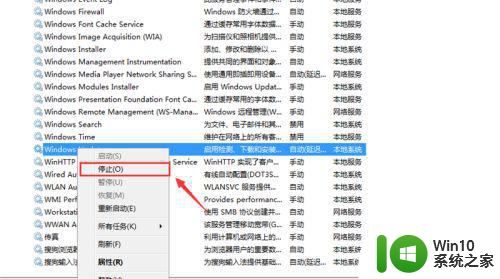
6、加载进入桌面后,如果见不到图标,我们可以设置解决,如图所示。

7、鼠标右键点击桌面,弹出选项点击【查看→显示桌面图标】,桌面就可以加载进入并正常显示桌面图标,如图所示。
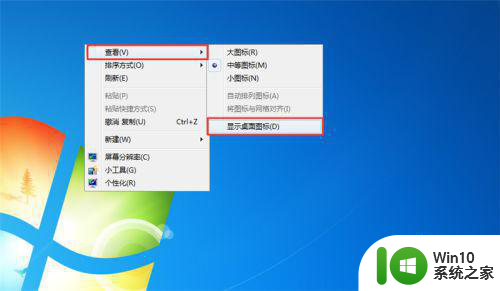
以上就是win7启动到logo不动了解决方法的全部内容,有遇到这种情况的用户可以按照小编的方法来进行解决,希望能够帮助到大家。
win7启动到logo不动了解决方法 win7 64位卡logo界面无法启动怎么办相关教程
- win7卡logo界面进不去如何解决 win7进了logo进不了桌面怎么办
- win7启动卡在四色徽标的解决方法 win7卡logo界面进不去怎么办
- win7系统卡在启动界面怎么排除 win7启动卡死解决方法
- 怎么解决windows资源保护无法启动修复服务win764位 windows资源保护无法启动修复服务win7 64位怎么办
- window7卡在正在启动界面没反应如何解决 win7卡在启动界面无法进入桌面怎么办
- 修改了软件导致win7开机卡在正在启动windows界面怎么办 win7开机卡在正在启动windows界面怎么解决
- win7开机一直卡在正在启动windows界面的详细解决方法 win7开机卡在启动界面怎么办
- win7登陆界面logo删除方法 win7登陆界面logo隐藏教程
- 装完系统后卡在正在启动win7画面解决方法 win7装完系统后卡在正在启动界面怎么办
- 双系统win7卡在正在启动windows界面怎么解决 双系统win7卡在正在启动windows界面怎么办
- 双系统的win7启动不了解决方法 双系统启动不了win7怎么办
- win7电脑卡死在正在启动windows界面如何解决 win7电脑卡死在正在启动windows界面怎么办
- win7任务栏跑到右边怎么办?调整任务栏位置的方法 win7任务栏位置调整教程
- win7以太网控制器为黄色感叹号怎么解决 win7以太网控制器黄色感叹号解决方法
- 电脑win7一直自动下载垃圾软件怎么解决 电脑win7如何停止自动下载垃圾软件
- 台式电脑win7亮度调节不见了如何处理 台式电脑win7亮度调节图标消失怎么办
win7系统教程推荐
- 1 win7错误0x80071ac3 无法完成操作 因为卷有问题如何修复 Win7错误0x80071ac3无法完成操作怎么办
- 2 win7计算机板面有文件夹删除不了怎么解决 Win7计算机桌面文件夹无法删除怎么办
- 3 怎样给win7屏蔽悬浮广告和弹广告窗口 win7屏蔽悬浮广告方法
- 4 计算机win7没有屏幕亮度调节处理方法 Windows 7无法调节屏幕亮度怎么办
- 5 Win7连接U盘后出现LOST.DIR文件怎么办? Win7 U盘连接出现LOST.DIR文件解决方法
- 6 笔记本win7电脑摄像头打开黑屏怎么解决 笔记本win7电脑摄像头黑屏解决方法
- 7 华硕笔记本电脑window7怎么恢复出厂设置 华硕笔记本电脑window7恢复出厂设置步骤详解
- 8 win7系统提示502 bad gateway的最佳解决方法 win7系统502 bad gateway错误解决方法
- 9 w7旗舰版开机错误0xc0000428的解决教程 w7旗舰版无法启动0xc0000428的解决方法
- 10 win7链接无线网络打不开有感叹号怎么解决 win7链接无线网络出现感叹号怎么排除
win7系统推荐
- 1 系统之家ghost win7 sp1 64位官方专业版v2023.02
- 2 电脑公司ghost win7 sp1 64位克隆专业版下载v2023.02
- 3 系统之家ghost win7 64位正式光盘版v2023.02
- 4 系统之家win7 64位 lite版纯净镜像
- 5 雨林木风ghost win7 sp1 64位纯净破解版v2023.02
- 6 深度技术ghost win7 sp1 32位旗舰稳定版下载v2023.02
- 7 风林火山ghost win7 32位官方正式版v2023.02
- 8 雨林木风ghost win7 sp1 64位旗舰免激活版v2023.02
- 9 深度技术w7稳定旗舰版64位系统下载v2023.02
- 10 风林火山win732位gho纯净版